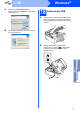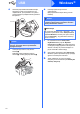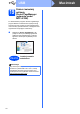Quick Setup Guide
Table Of Contents
- Podręcznik szybkiej obsługi MFC-J265W MFC-J415W
- Zacznij tutaj
- 1 Rozpakuj urządzenie i sprawdź elementy
- 2 Załaduj zwykły papier o rozmiarze A4
- 3 Podłącz przewód zasilający i linię telefoniczną
- 4 Zainstaluj wkłady atramentowe
- 5 Sprawdź jakość druku
- 6 Wybierz język (w razie potrzeby)
- 7 Wybierz tryb odbioru
- 8 Ustaw kontrast wyświetlacza LCD (jeśli to konieczne)
- 9 Ustaw datę i godzinę
- 10 Wprowadź informacje osobiste (identyfikator stacji)
- 11 Raport z transmisji faksu
- 12 Ustaw tryb wybierania tonowego lub impulsowego
- 13 Ustaw typ linii telefonicznej
- 14 Wprowadź ustawienia zgodności linii telefonicznej
- 15 Wybierz typ połączenia
- Użytkownicy interfejsu USB (dla systemów Windows® 2000 Professional/XP/XP Professional x64 Edition/Windows Vista®/Windows® 7)
- Użytkownicy interfejsu USB (dla systemów Mac OS X 10.4.11, 10.5.x, 10.6.x)
- Dla użytkowników sieci bezprzewodowej
- 16 Przed rozpoczęciem
- 17 Potwierdź środowisko sieciowe (tryb infrastruktury)
- Podłączanie urządzenia Brother do sieci bezprzewodowej
- Rozwiązywanie problemów
- Instalowanie sterowników i oprogramowania (dla systemów Windows® 2000 Professional/XP/XP Professional x64 Edition/Windows Vista®/Windows® 7)
- Instalowanie sterowników i oprogramowania (Mac OS X 10.4.11, 10.5.x, 10.6.x)
- Zainstaluj opcjonalne aplikacje Windows®
- Dla użytkowników interfejsu sieciowego
- Eksploatacja
- brother POL
- Zacznij tutaj
17
Dla użytkowników bezprzewodowego interfejsu sieciowego
Sieć bezprzewodowa
Dla użytkowników sieci bezprzewodowej
16
Przed rozpoczęciem
W pierwszej kolejności należy skonfigurować ustawienia sieci bezprzewodowej urządzenia tak, aby była możliwa
jego komunikacja z sieciowym punktem dostępowym/routerem. Następnie należy udostępnić urządzenie
komputerom podłączonych do sieci. W tym celu na komputerach należy zainstalować sterowniki i
oprogramowanie. Poniższe kroki przedstawiają proces konfiguracji i instalacji.
Aby osiągnąć optymalne rezultaty codziennych wydruków dokumentów, umieść urządzenie Brother jak najbliżej
sieciowego punktu dostępowego/routera i usuń możliwe przeszkody. Na prędkość przesyłania dokumentów
wpływają ustawione między urządzeniami duże przedmioty i ściany oraz zakłócenia ze strony innych urządzeń
elektronicznych.
Z tego powodu podłączenie bezprzewodowe może nie być najlepszym wyborem dla wszystkich typów
dokumentów i aplikacji. W przypadku drukowania dużych plików, takich jak wielostronicowe dokumenty tekstowe
z dużą zawartością grafiki, warto rozważy
ć skorzystanie ze złącza USB zapewniającego największą
przepustowość.
Poniższe instrukcje dotyczą trybu infrastruktury (tj. połączenia z komputerem za pomocą punktu
dostępowego/routera).
Tryb infrastruktury
a Punkt dostępowy/router
b Urządzenie sieci bezprzewodowej (Twoje urządzenie)
c Komputer z funkcją obsługi sieci bezprzewodowej połączony z punktem dostępowym/routerem
d Komputer z siecią przewodową połączony z punktem dostępowym/routerem
Upewnij się, że ustawienia sieci bezprzewodowej w urządzeniu odpowiadają ustawieniom w punkcie
dostępowym/routera.
WAŻNE
Jeśli wcześniej skonfigurowano ustawienia bezprzewodowe urządzenia, przed ponownym
skonfigurowaniem ustawień bezprzewodowych należy wyzerować ustawienia sieci LAN.
Naciśnij przycisk Menu na urządzeniu. Naciśnij przycisk a lub b, aby wybrać opcję Sieć, a następnie
naciśnij przycisk OK.
Naciśnij przycisk a lub b, aby wybrać opcję Resetuj sieć, a następnie naciśnij przycisk OK.
Dwukrotnie naciśnij przycisk 1, aby wybrać opcję Tak i zatwierdzić zmianę.
Informacja
Aby skonfigurować urządzenie w trybie ad-hoc (czyli połączyć je z komputerem obsługującym sieć
bezprzewodową bez pośrednictwa punktu dostępowego/routera), zapoznaj się ze wskazówkami
przedstawionymi w Instrukcji obsługi dla sieci na płycie CD-ROM z dokumentacją.
Możesz również pobrać Instrukcję obsługi dla sieci postępując zgodnie z poniższymi instrukcjami.
1Włącz komputer. Włóż instalacyjny dysk CD-ROM do napędu CD-ROM.
W systemie Windows
®
:
2 Wybierz model i język. Pojawi się menu główne dysku CD-ROM.
3 Kliknij opcję Dokumentacja i postępuj zgodnie z instrukcjami na ekranie.
W systemie Macintosh:
2 Dwukrotnie kliknij opcję Documentation (Dokumentacja) i postępuj zgodnie z instrukcjami na ekranie.
1
2
3
4